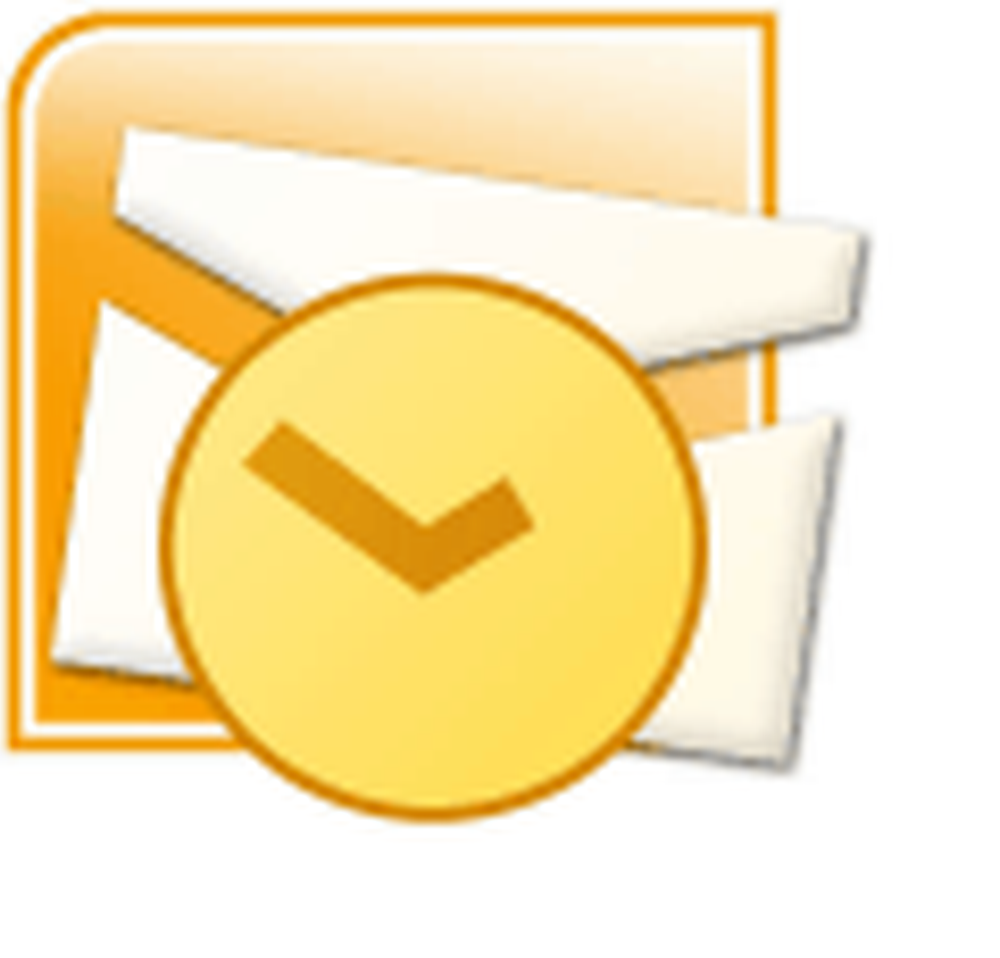Come modificare la posizione della cartella OneDrive in Windows 10

Per impostazione predefinita, i dati sincronizzati con il PC da OneDrive sono memorizzati nell'unità locale nella cartella Utente. Se stai sincronizzando molti dati, può occupare una buona parte del tuo spazio di archiviazione. Potrebbe non essere un problema se il tuo PC ha un disco rigido di grande capacità, ma può diventare un problema se hai un portatile con un SSD da 128-215 GB.
Fortunatamente, puoi cambiare la posizione in cui OneDrive salva i tuoi file sincronizzati. E questo ti consentirà di salvare i tuoi dati su un disco interno o esterno più grande che prevedi di rimanere connesso al PC.
Cambia dove OneDrive salva i file
Per iniziare, fai clic con il pulsante destro sull'icona di OneDrive nella barra delle applicazioni e scegli Impostazioni.
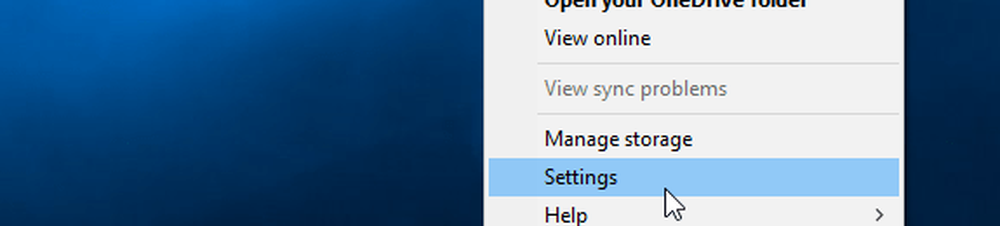
Quindi scollegare OneDrive dal PC. Verrà visualizzata la schermata per accedere a OneDrive, ma ignorala per ora.
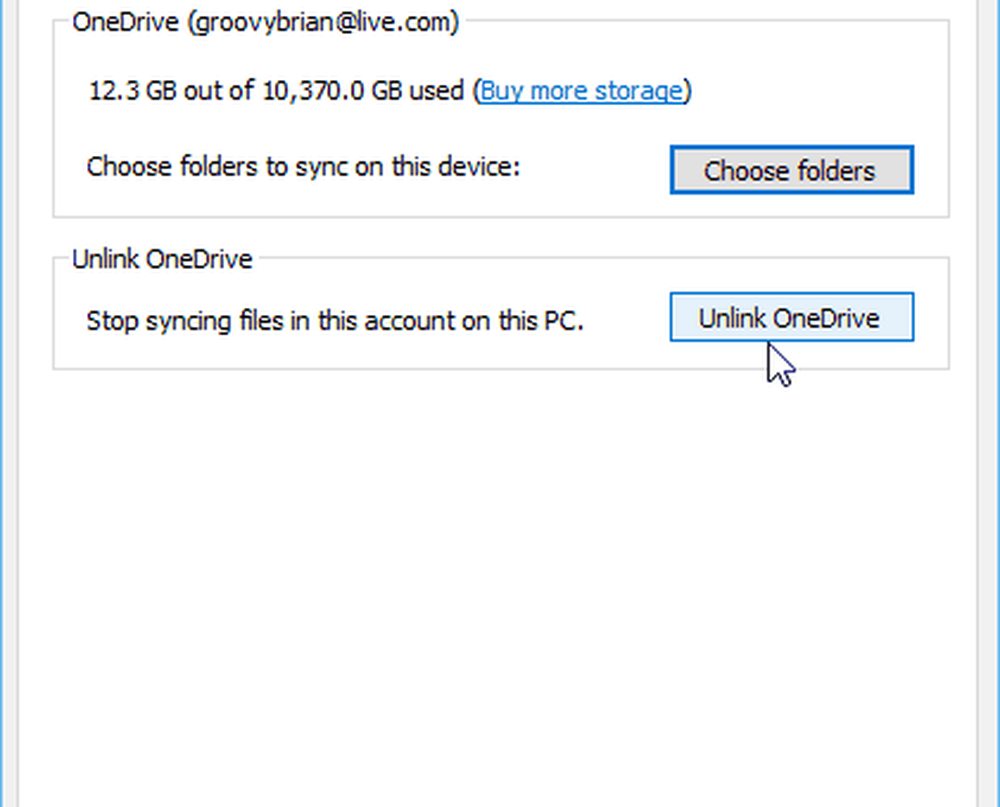
Quindi, aprire Esplora file e selezionare la cartella OneDrive. Utilizzare il Sposta a pulsante sotto la scheda Home sulla barra multifunzione per posizionarlo in una nuova posizione.
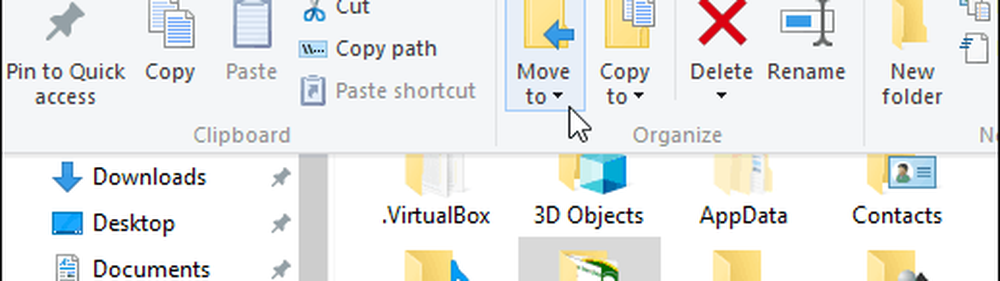
In questo esempio, avevo bisogno di selezionare Scegli la posizione dal menu a discesa per trovare l'unità esterna che voglio spostare.
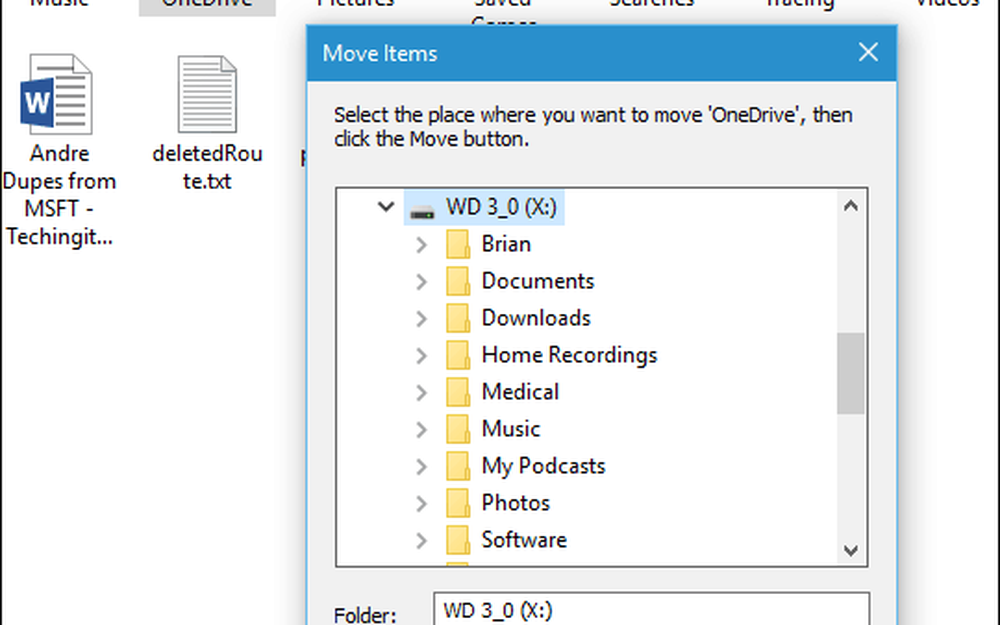
Dopo aver spostato la cartella nel nuovo punto, accedi nuovamente a OneDrive. Durante la procedura guidata di configurazione, è possibile modificare la posizione della cartella di salvataggio.
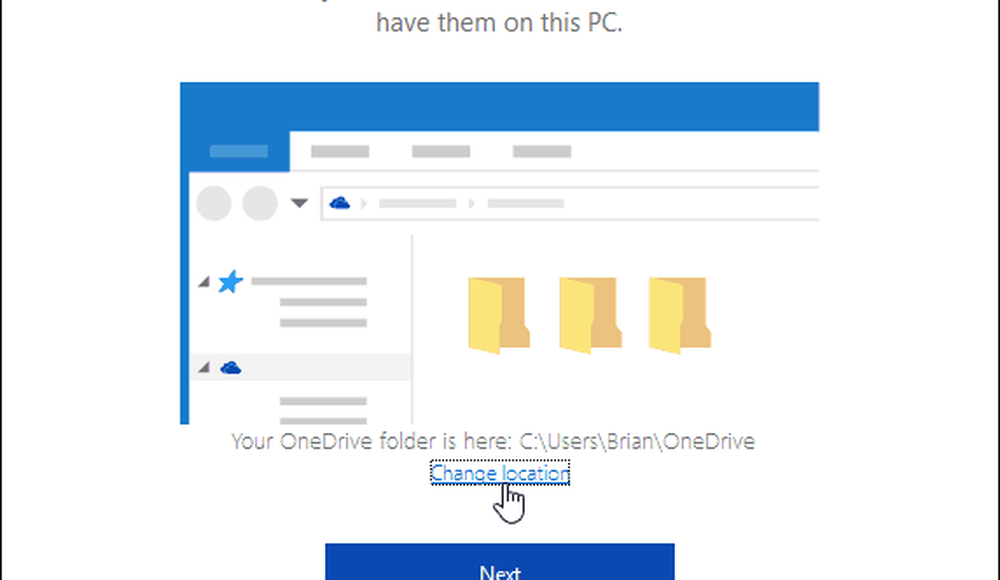
Quindi scegli la tua cartella OneDrive ovunque sia stata spostata.
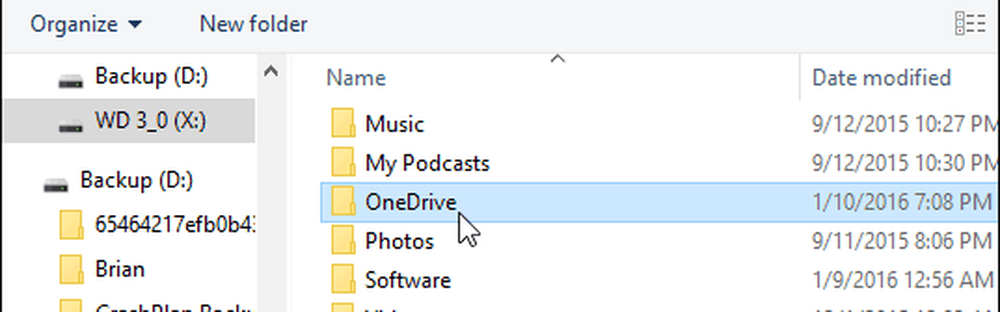
Quando viene visualizzato il seguente messaggio di dialogo, fai clic su Usa questa posizione dato che i tuoi dati verranno uniti.
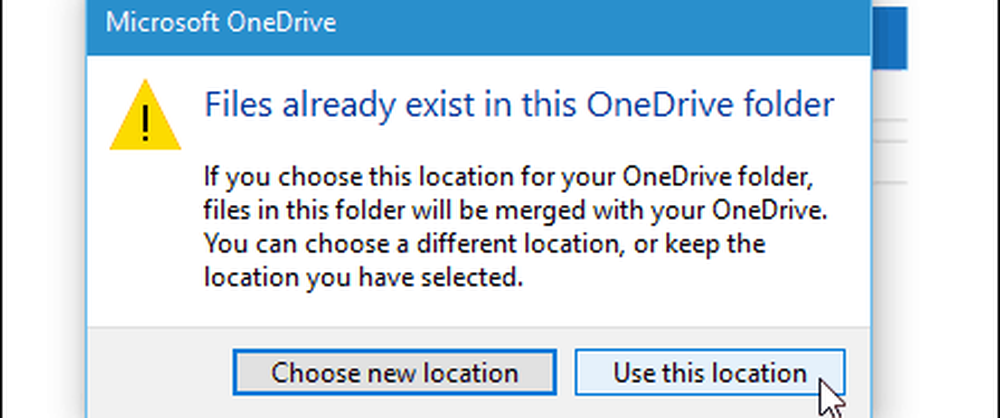
Se non desideri spostare la posizione della cartella OneDrive, un'altra cosa da considerare è la modifica delle cartelle che stai sincronizzando con il tuo PC.
Ad esempio, puoi caricare la tua raccolta musicale su OneDrive e riprodurla tramite Groove Music. Tuttavia, non è necessario sincronizzare quei file con l'unità locale.
Mentre Microsoft non offre più spazio illimitato, offre 1 TB per ciascun utente di un abbonamento a Office 365. Inoltre, se non sei un abbonato, puoi comunque conservare i tuoi 15 GB di spazio di archiviazione.